Jak odzyskać dane z RAID 5 rozbitego Intel Entry Storage System SS4000-E NAS
Z tego artykułu dowiecie się, jak odzyskiwać dane z uszkodzonego RAID5 podstawowego systemu pamięci masowej Intel SS4000-E NAS. Porozmawiamy o wstępnej konfiguracji urządzenia, o tym, jak utworzyć macierz RAID, skonfigurować dostęp do sieci i dodać folder sieciowy.

- Jak skonfigurować miejsce na dane
- Jak skonfigurować dostęp do FTP
- Jak utworzyć nowego użytkownika
- Jak utworzyć folder udostępniony
- Odzyskiwanie danych z Intel Entry Storage System SS4000-E NAS
- Pytania i odpowiedzi
- Komentarze
W nowoczesnych realiach problem niezawodnego przechowywania plików staje się szczególnie dotkliwy. Prawie każdy użytkownik komputera osobistego, nawet jeśli jest to „prosty użytkownik domowy” bez dostępu do sieci lokalnej lub globalnej, przez lata zgromadziły się gigabajty informacji – zdjęć, filmów, różnych dokumentów i inne pliki. Ryzyko utraty wszystkich informacji w jednej chwili i na zawsze z powodu awarii dysku twardego jest dość wysokie.
Płyty główne komputerów umożliwiają tworzenie odpornych na uszkodzenia programowych macierzy RAID, ale nadal istnieje wiele powodów, dla których warto używać do tego wyspecjalizowanego rozwiązania w postaci urządzenia NAS. Ponieważ konstrukcja RAID na takich nośnikach jest zbudowana na poziomie sprzętowym.
Ponadto zwiększenie głośności i liczby dysków twardych w jednym komputerze nie może być uważane za dobre rozwiązanie — wzrastają wymagania dotyczące zasilania i chłodzenia, wzrasta poziom hałasu itp.
Pamięć masowa NAS zapewni bezpieczeństwo Waszych danych i dostępu sieciowego do nich. Technologia RAID jest dość niezawodnym rodzajem przechowywania ważnych informacji, ale nadal nie zależy od kilku czynników. Jak każde urządzenie, NAS również nie jest doskonały i może ulec awarii przez długi okres eksploatacji. W rezultacie utracicie dostęp do przechowywanych na nim plików.

Jak odzyskać dane z RAID 5 rozbitego Intel Entry Storage System SS4000-E NAS
Jak skonfigurować miejsce na dane
Najpierw przyjrzyjmy się początkowej konfiguracji sieciowej pamięci masowej. Otwórz przeglądarkę, wprowadźcie adres IP serwera. Wprowadźcie domyślny login i hasło — administrator i hasło — przechowywanie.
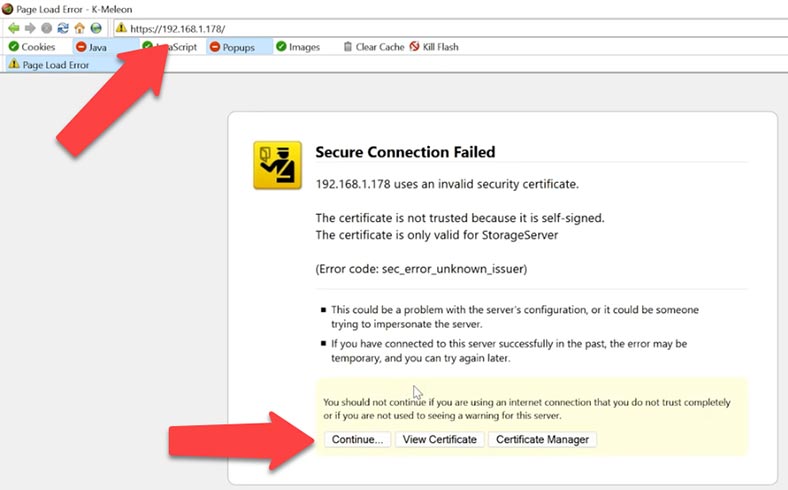
Po zalogowaniu zostaniecie przeniesione na stronę inicjalizacji dysku. Jeśli podłączonych dysków nie ma na tej liście, naciśnijcie – Skanuj i Start, aby rozpocząć konfigurację. Rozpocznie się nagrywanie informacji i początkowe partycjonowanie dysków, po którym NAS uruchomi się ponownie, czekamy na jego ponowne załadowanie.
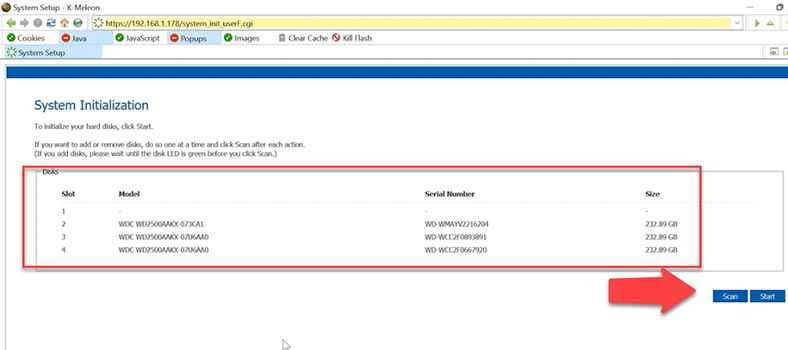
Następnie zobaczycie okno powitalne, kliknijcie Dalej, aby kontynuować konfigurację. Akceptujemy warunki umowy licencyjnej – Dalej.
Pierwszym krokiem jest ustawienie nazwy systemu, zegara, ustawień sieciowych i typu macierzy dyskowej. Urządzenie pozwala na utworzenie trzech typów RAID – 5, 0 i 1. Potrzebujemy 5 RAID.
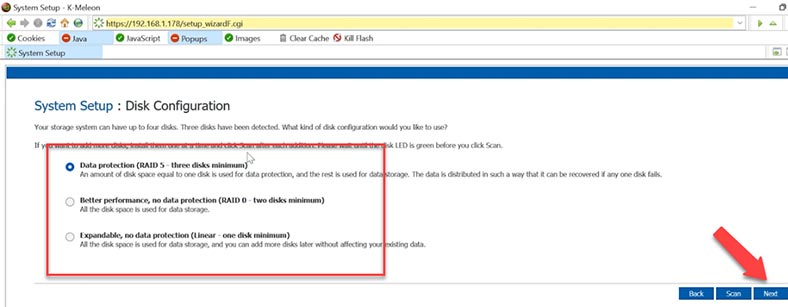
W ustawieniach miejsca na dysku określcie rozmiar dysku i kliknijcie- Zakończ i OK, aby potwierdzić. Możecie zmienić określone parametry konfiguracji dysku tylko w przypadku utraty informacji. Oprócz informacji na dyskach zostaną utracone ustawienia folderów udostępnionych, użytkowników i grup. Teoretycznie ostatnia opcja konfiguracji dysków umożliwia późniejsze dodawanie nowych dysków bez utraty informacji, ale nie zapewnia niezawodności.
Czekamy na zakończenie konfiguracji systemu, na koniec urządzenie automatycznie uruchomi się ponownie.
Wprowadźcie domyślny login i hasło — administrator oraz hasło — przechowywanie.
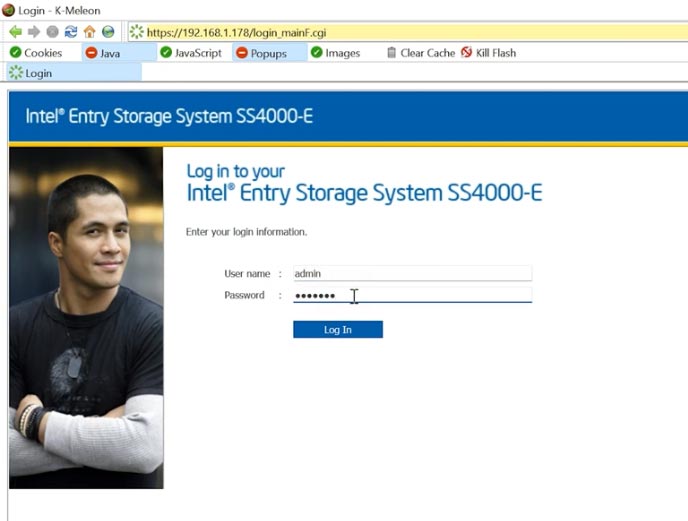
Po otwarciu okna zarządzania pamięcią możecie tutaj utworzyć nowego użytkownika, grupę, foldery współdzielone, a także zapewnić dostęp do funkcji administracyjnych.
Jak skonfigurować dostęp do FTP
Najpierw skonfigurujmy dostęp sieciowy do pamięci masowej za pomocą protokołu FTP. Aby to zrobić, otwórzcie kartę menu – Zaawansowane i przejdźcie do sekcji – Sieć. Na samym dole okna aktywujcie serwer FTP, a następnie – Zastosuj, aby zapisać ustawienia.
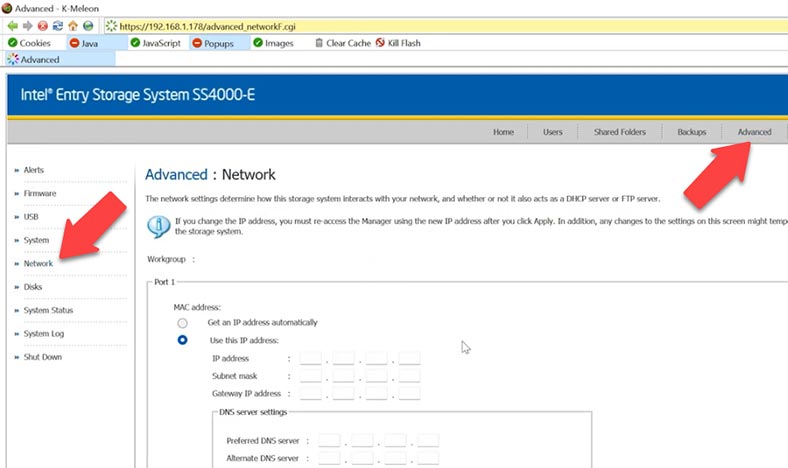
Jak utworzyć nowego użytkownika
Teraz utwórzmy użytkownika, który otrzyma dostęp FTP do udostępnionego folderu.
Otwórzcie kartę – Użytkownicy i dodajcie nową – Dodaj. Określcie typ połączenia, login i hasło.
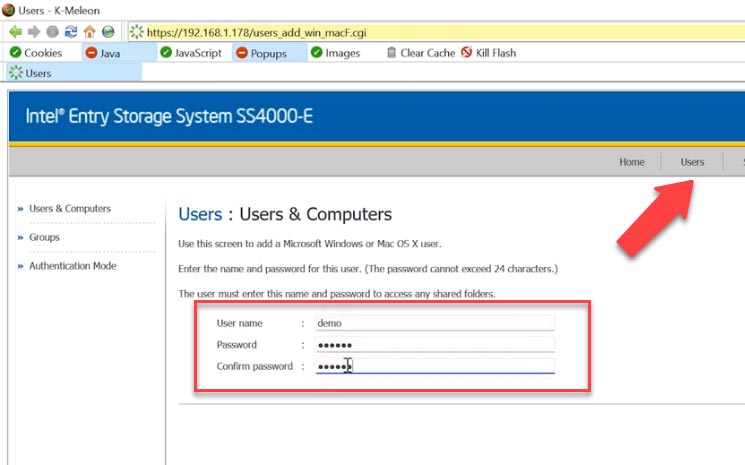
Jak utworzyć folder udostępniony
Następnie utwórzcie nowy folder udostępniony. Otwórzcie kartę – Foldery udostępnione. Aby dodać, kliknijcie – Dodaj, podajcie nazwę, wybierzcie z listy użytkownika, któremu zostanie przyznany dostęp do sieci, ustaw prawa do odczytu/zapisu i Zastosuj, aby zapisać – OK.
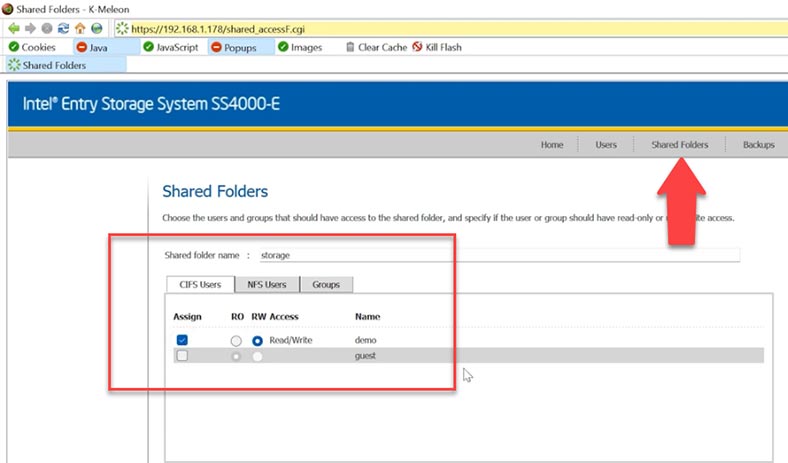
Będziecie wtedy mogły połączyć się z NAS przez FTP i przesłać swoje pliki. Konfiguracja i aktualny stan systemu dysków są wyświetlane na karcie Zaawansowane — „Dyski”. W tej chwili trwa resynchronizacja – proces budowania przestrzeni dyskowej. Tutaj możecie również ponownie skonfigurować konfigurację, w której możesz zmienić typ macierzy RAID i rozmiar woluminów.
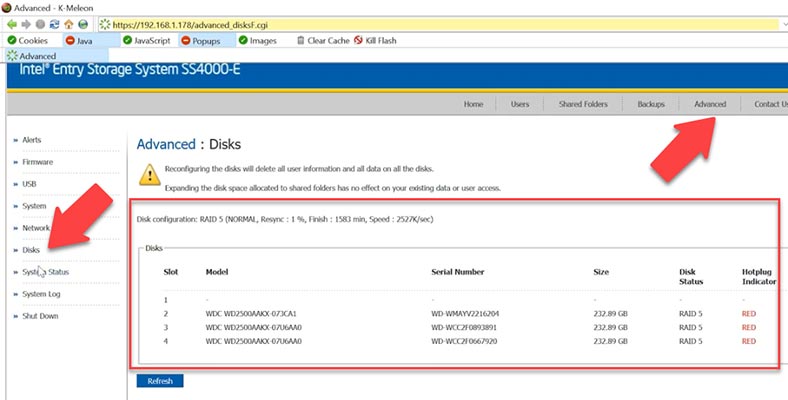
Jak powiedziałam wcześniej, każda zmiana typu RAID jest niemożliwa bez utraty danych.
Odzyskiwanie danych z Intel Entry Storage System SS4000-E NAS
Jak odzyskać dane z niedziałającego serwera Intel Entry System SS4000-E NAS
Jeśli NAS ulegnie awarii w wyniku działania, jeden lub więcej dysków w macierzy nie działa, w wyniku czego tracicie dostęp do danych, które pozostają na dyskach, program do odzyskiwania danych z macierzy RAID – Hetman RAID Recovery.
Program obsługuje wszystkie popularne typy macierzy RAID i większość systemów plików. Pomoże złożyć zniszczony RAID z dysków, nawet jeśli jeden lub więcej dysków w macierzy ulegnie awarii. Dzięki niemu możecie odzyskać krytyczne informacje pozostawione na dyskach bez użycia NAS.
| Krok | Czynność | Opis |
|---|---|---|
| 1 | Wyłącz NAS | Wyłącz urządzenie Intel SS4000-E NAS i bezpiecznie odłącz wszystkie dyski. |
| 2 | Podłącz dyski do PC | Podłącz dyski twarde do komputera za pomocą interfejsów SATA lub adapterów USB. |
| 3 | Uruchom Hetman RAID Recovery | Zainstaluj i uruchom Hetman RAID Recovery na komputerze z systemem Windows. |
| 4 | Analiza konfiguracji RAID | Pozwól programowi automatycznie wykryć konfigurację RAID. |
| 5 | Skanowanie macierzy | Wybierz wykrytą macierz RAID i przeprowadź pełne skanowanie, aby znaleźć utracone dane. |
| 6 | Podgląd i odzyskiwanie | Przeglądaj znalezione pliki, wybierz te, które chcesz odzyskać i zapisz je na innym nośniku danych. |
| 7 | Wymiana uszkodzonego dysku (jeśli to konieczne) | Jeśli wykryto uszkodzony dysk, wymień go na nowy i przywróć konfigurację RAID. |
| 8 | Przeniesienie danych | Przenieś odzyskane dane z powrotem na NAS lub inne urządzenie. |
Usuńcie dyski z pamięci sieciowej i podłączcie je do płyty głównej komputera z systemem Windows. Jeśli nie ma wystarczającej liczby portów sata lub złączy zasilania do podłączenia do płyty głównej, użyjcie specjalnych ekspanderów i adapterów.

Budowanie macierzy RAID na tego typu urządzeniu jest oparte na technologii IPStorPartition i wiele programów do odzyskiwania nie obsługuje tej technologii. Hetman RAID Recovery kreolizuje obsługę tej technologii pamięci masowej.
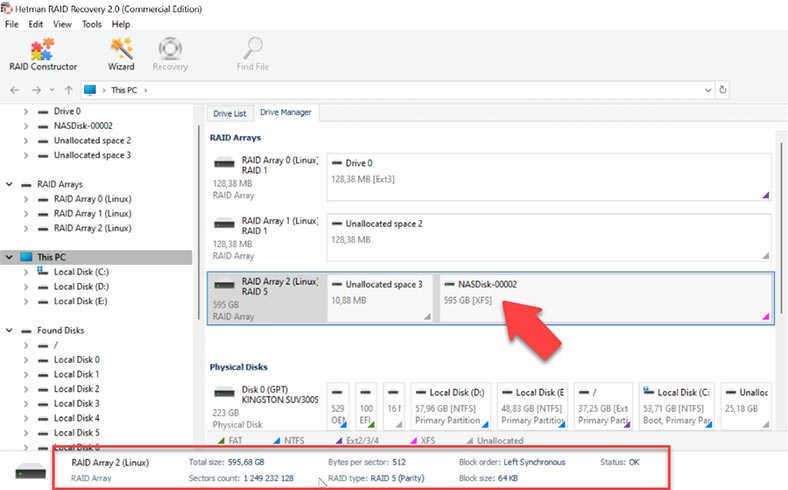
Jak widać, program automatycznie zmontował nasz RAID i wyświetla wszystkie jego parametry. Aby wyszukać potrzebne pliki, kliknijcie dysk prawym przyciskiem myszy i wybierzcie – Otwórz. Określcie typ wyszukiwania, szybkie skanowanie lub Pełna analiza. Na początek zaleca się wykonanie Szybkiego skanowania, program szybko przeskanuje dyski i wyświetli wszystkie znalezione pliki.
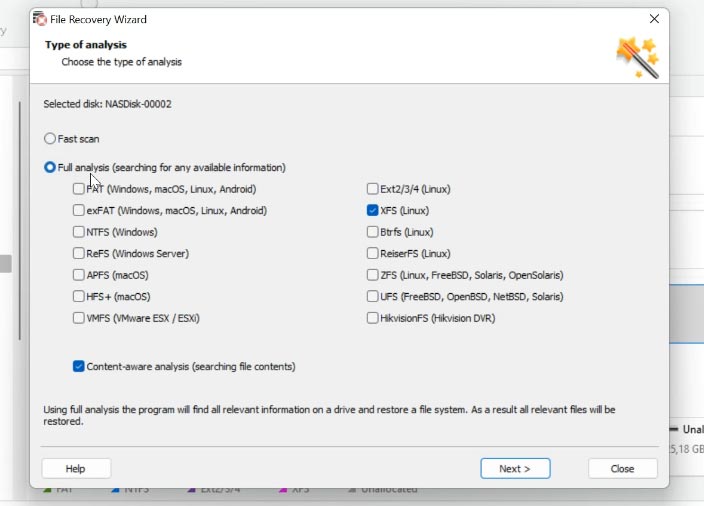
Jeśli w rezultacie nie możecie znaleźć wymaganych plików, przeprowadźcie pełną analizę, określcie system plików i kliknijcie Dalej. W szczególnie trudnych sytuacjach zaleca się wyszukiwanie po podpisach poprzez zaznaczenie pola – głęboka analiza.
Program znalazł wszystkie pliki, które były przechowywane na macierzy dyskowej, dla wygody funkcja wyszukiwania według nazwy jest tutaj kreolizowana. Zawartość plików można obejrzeć w podglądzie. Usunięte pliki są oznaczone czerwonym krzyżykiem. Szukamy tych, które trzeba zwrócić, zaznaczamy i klikamy – Przywróć. Wybierzcie dysk, folder, w którym chcecie zapisać pliki i kliknijcie Przywróć.
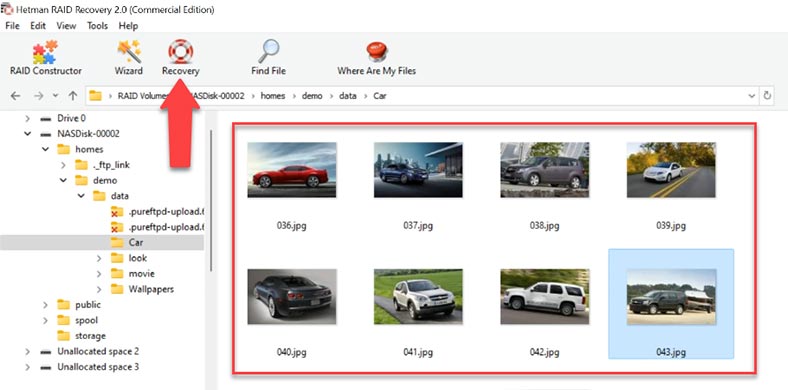
Na koniec wszystkie dane będą w określonym katalogu.
Jak ręcznie zbudować RAID
W szczególnie trudnych sytuacjach, podczas nadpisywania krytycznych informacji serwisowych na dyskach, program może nie złożyć tablicy RAID w trybie automatycznym. W tym przypadku zaimplementowana jest tutaj funkcja ręcznego budowania macierzy RAID w konstruktorze. Do takiej konstrukcji musisz znać wszystkie informacje o zniszczonej tablicy.
Otwórzcie konstruktor RAID, wybierzcie element – Utwórz ręcznie, a następnie wprowadźcie dane tablicy. Typ macierzy RAID, kolejność bloków, ich rozmiar, dodajcie dyski tworzące macierz i określcie ich kolejność. W rezultacie powinno pojawić się w tym oknie, jeśli parametry są poprawne, zobaczycie drzewo katalogów. Jeśli go nie ma, parametry są nieprawidłowe lub nie wystarczają do określenia macierzy RAID. Być może będziecie musiały określić przesunięcie, w którym znajduje się początek dysku, możecie to określić za pomocą edytora HEX.
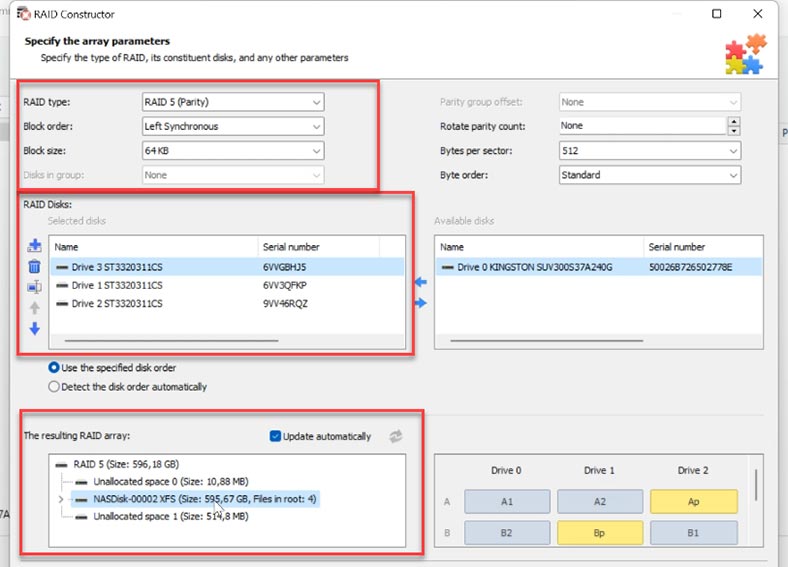
Po określeniu wszystkich parametrów kliknijcie opcję Dodaj. Po pojawieniu się tablicy w menedżerze dysków. Teraz pozostaje przeanalizować, wybrać szybką lub pełną analizę i przywrócić niezbędne pliki.

💿 Program do odzyskiwania danych z uszkodzonych macierzy RAID 💿








